Pacientes
Atestados do Paciente
Nas informações do paciente, pode-se verificar os atestados que ele já recebeu - basta clicar no menu Atestado destacado em vermelho, no menu lateral Dados do Paciente:
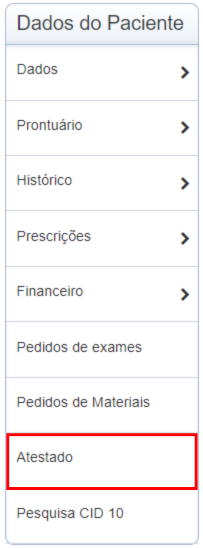
Depois de clicar nele, a lista de atestados aparecerá ao lado:
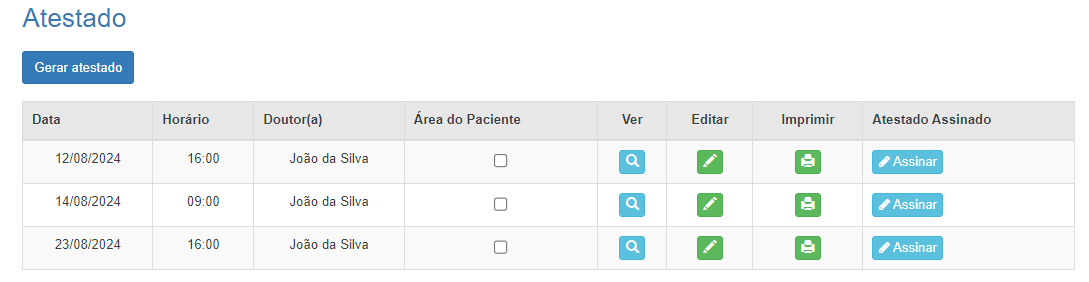
Você pode ver um atestado clicando no botão azul da lupa ![]() , editá-lo clicando no botão verde do lápis
, editá-lo clicando no botão verde do lápis ![]() , imprimi-lo clicando no botão verde da impressora
, imprimi-lo clicando no botão verde da impressora ![]() e assinar digitalmente o atestado clicando no botão azul Assinar.
e assinar digitalmente o atestado clicando no botão azul Assinar.
Clicando em Gerar Atestado, aparecerá uma janela com a lista de consultas do paciente que ainda não possuem atestado:
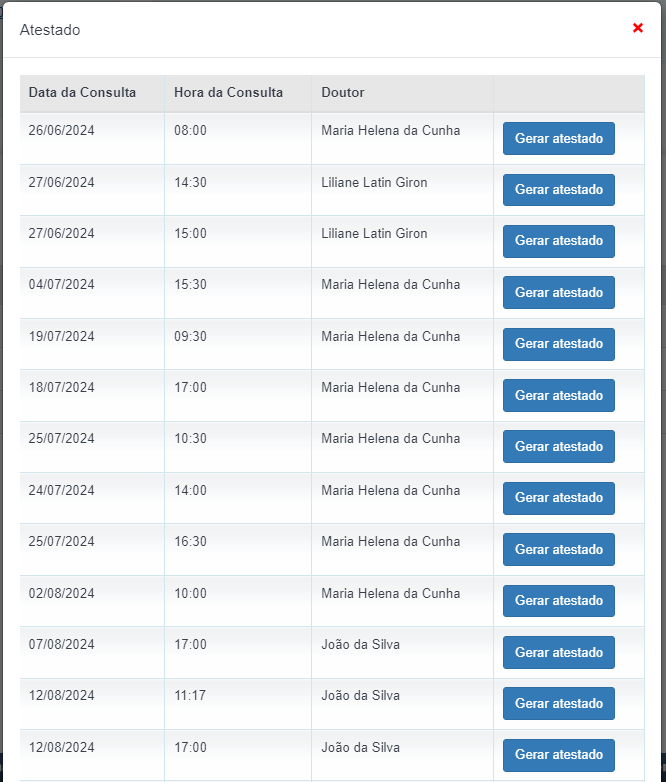
Clique no Gerar Atestado correspondente à consulta que deseja, e aparecerá esta janela:
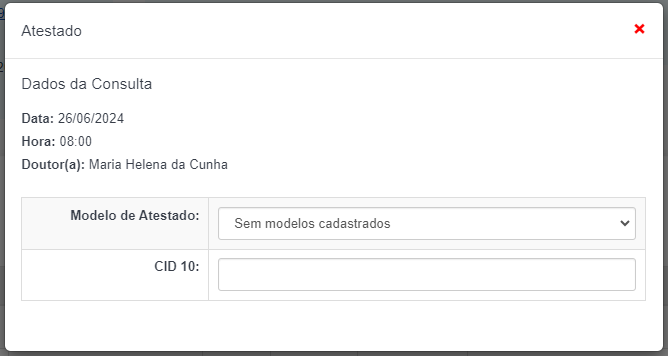
Escolha o modelo de atestado e informe o código CID 10 da doença do atestado.
O modelo, depois de selecionado, será carregado na janela:
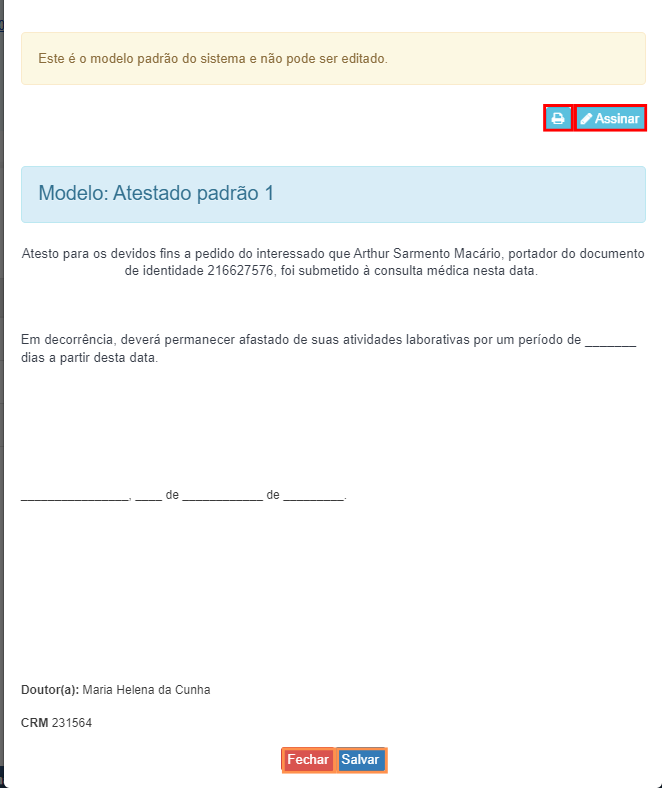
Você pode imprimir o atestado clicando no botão azul de impressora ![]() destacado em vermelho acima, assinar digitalmente clicando no botão azul Assinar, destacado em vermelho também; salvar o atestado clicando em Salvar, destacado em amarelo; ou fechar a janela e cancelar o processo de geração de atestado, também destacado em amarelo.
destacado em vermelho acima, assinar digitalmente clicando no botão azul Assinar, destacado em vermelho também; salvar o atestado clicando em Salvar, destacado em amarelo; ou fechar a janela e cancelar o processo de geração de atestado, também destacado em amarelo.
Depois que clicar em Salvar, a lista é atualizada:
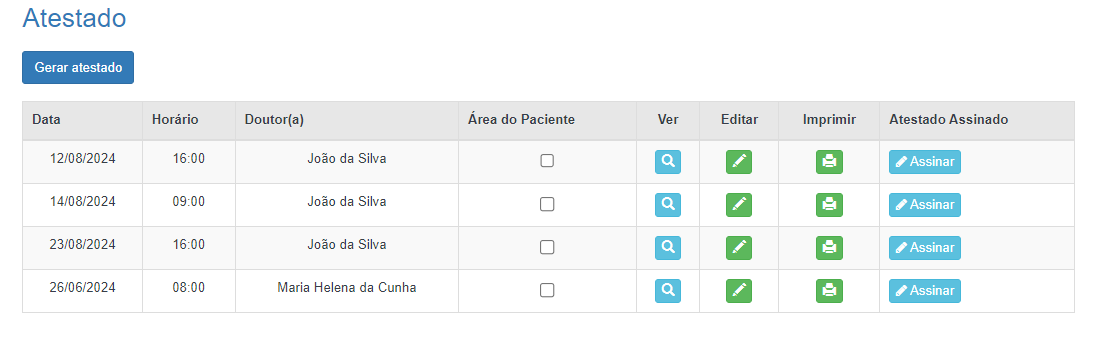
Clicando no botão do lápis para Editar o atestado, aparecerá uma janela com os dados do atestado preenchidos:
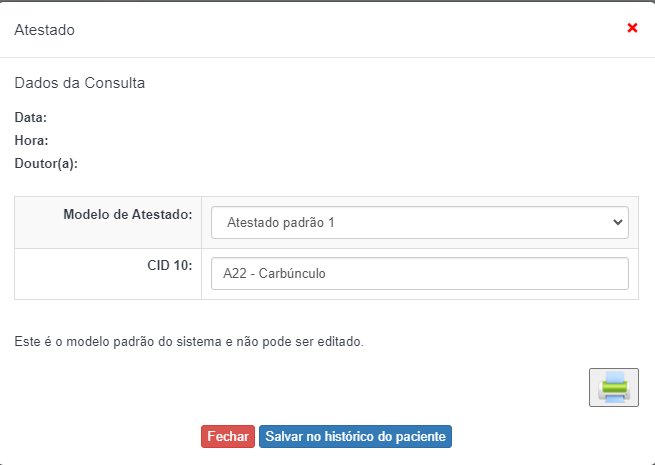
Você pode alterar o modelo do atestado e o CID 10. Clicando no ícone colorido da impressora ![]() , é gerado uma versão deste atestado para impressão.
, é gerado uma versão deste atestado para impressão.
Depois, desça a janela e clique em Salvar no histórico do paciente para registrar suas modificações:
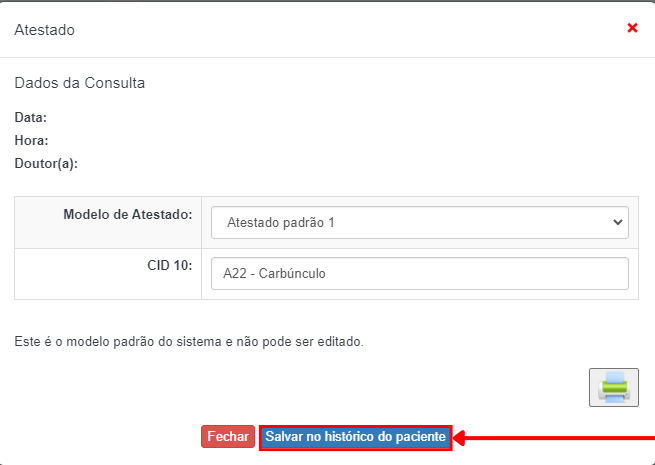
Suas modificações então estarão registradas no atestado daquela consulta.
